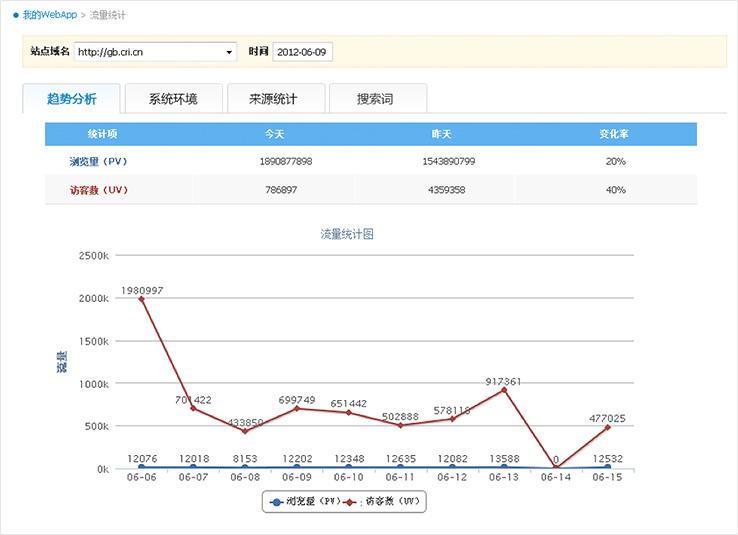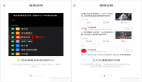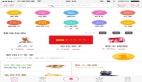如何使用Site App,标准流程如下图所示:
![]()
账户申请
只要有百度账号即可。
添加/验证站点
Step1: 添加站点
输入需要生成WebApp的网站地址,如下图所示:
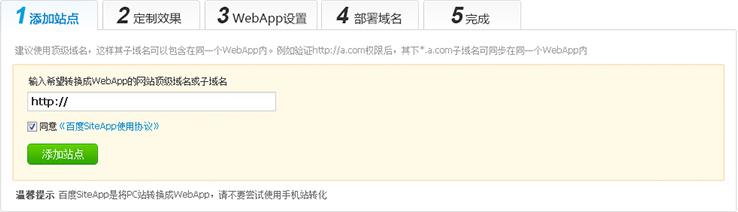
建议:
1. 建议您提交***域名,这样其下子域名将自动生成WebApp,无须多次操作。(什么是***域名?详见>>)
2. 若您有特殊需求,只需要某个子域打造成WebApp,则您直接提交子域地址即可
3. 百度Site App是将pc网站转换成WebApp,所以为了保证***效果,请勿使用手机站点地址。
Step2: 验证站点
如下图所示,您可以选择任意一种方式验证站点:
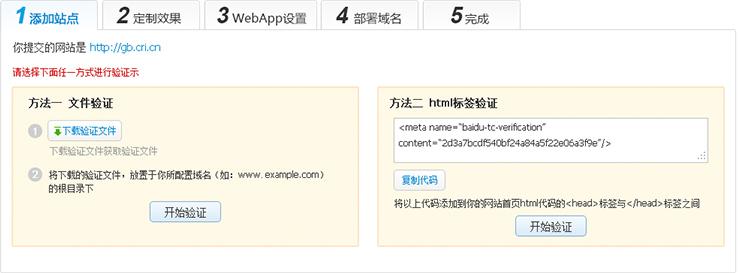
温馨提示:
1. 验证站点的目的只是确保您拥有该网站的操作权限,不会对您的网站带来任何的风险。
2. 在下载验证文件或嵌入html标签时,请不要关闭该页面,同时请在下载代码或获取文件之后,不要尝试刷新页面或从新请求,那样会造成动态文件变化,导致验证失败。
3. 下载验证文件或复制html标签,需要当即验证,否则下载文件及复制代码将失效,导致验证失败。
定制效果
Step1: WebApp模板选择
目前我们主要提供三种模板:侧滑导航模板、下拉导航模板、大全类导航模板,主要区别就是导航展示的交互样式有所不同。您可以根据您网站的特点及喜好进行 相应导航模板的选择。选择任意一个模板后,您可以在接下来的WebApp设置步骤中,重新更换模板及选择模板颜色。
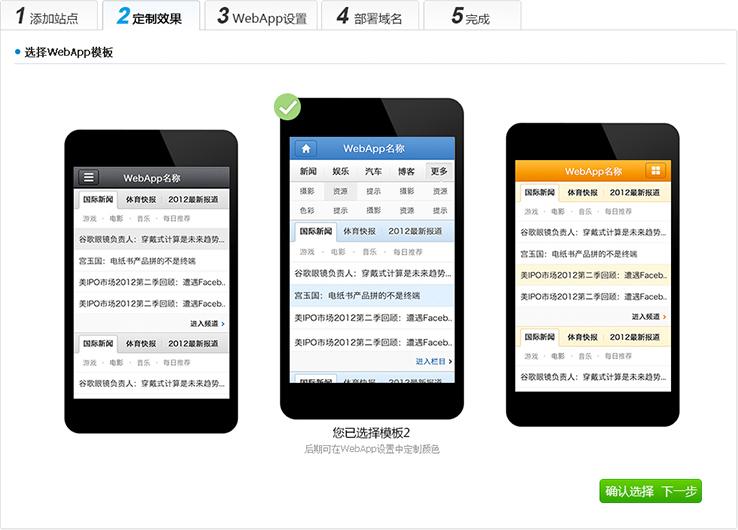
Step2: 效果定制
平台会根据网站结构,自动对内容进行结构化提取及展示。若您不满意默认效果,您可以进行个性化效果定制,只需鼠标轻轻一点即可完成。目前提供三个控件: 全局导航控件、二级导航控件及栏目控件。导航控件顾名思义即主要用于定义网站导航块的,只需您框选pc网站导航区域,然后点击添加即可;而栏目控件则主要 用于定义网站栏目内容,您希望WebApp展示pc网站哪些栏目内容,则用鼠标框选的同时,还需添加栏目名称及栏目地址链接,***点击添加即可。详见下 图:
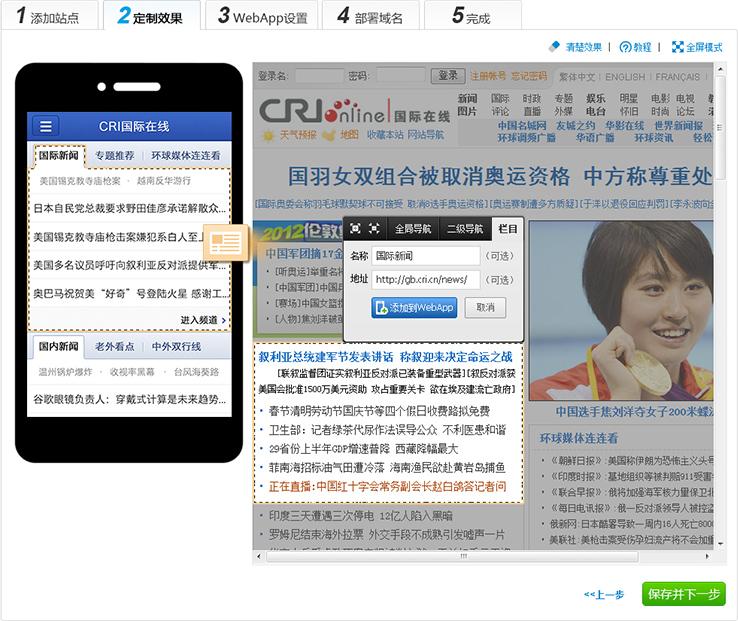
Webapp设置
WebAPP设置主要是向您提供一些特殊功能的定制,让您的WebAPP个性化更突出。包括填写WebAPP名称、底部设置(包括添加电脑版链接、一键 拨打电话、版权信息)、模板设置更换、及多彩换肤功能(目前提供红、绿、蓝、淡蓝四种主题颜色,皮肤将逐日增多)。
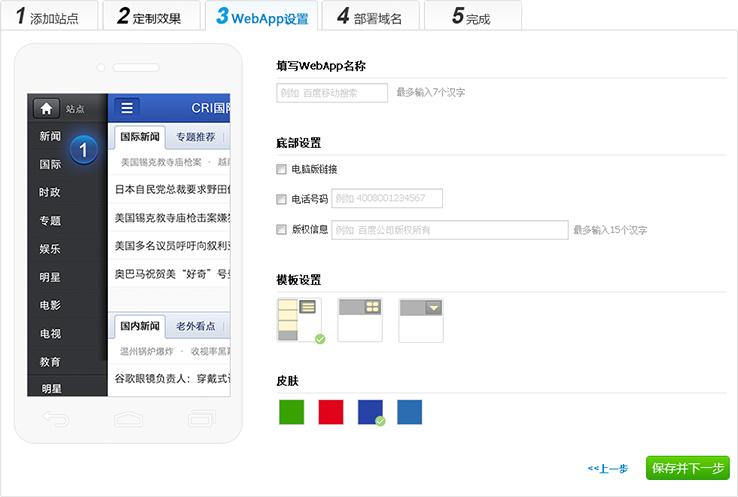
部署域名
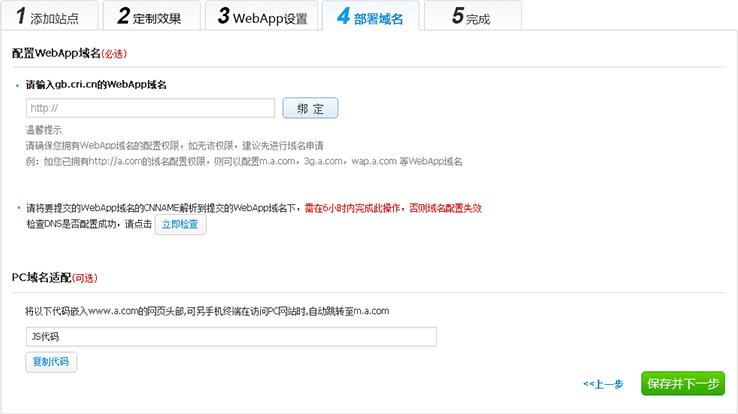
Step1: 绑定WebApp域名
为了更好的独立推广您的WebApp,您可以在平台绑定一个专属域名
Step2: 部署DNS
请将您已提交的WebApp域名的CNAME解析到siteapp.baidu.com。
*需在6小时内完成此操作,否则域名配置失效。
Step3: pc域名适配
至此您pc站已有对应的WebApp了,为了稳步提升您移动端webapp流量,建议您进行pc域名适配。如此,当手机用户通过百度移动搜索或是其他途径访问您WebApp相关页面时,站点将其自动适配到该PC页面对应的WebApp页。
CNAME配置指南
什么是CNAME?
指别名记录也被称为规范名字。这种记录允许您将多个名字映射到同一台计算机。了解更多>>
为什么要配置CNAME?
在WebApp制作中,配置CNAME是为了自定义您的WebApp域名,例如m.a.com或wap.a.com。
如何配置CNAME?
以DNSPod为例

• A.主机记录处填你希望的WebApp域名(比如希望新建的WebApp域名为m.a.com,只需要在主机记录处填写m即可)
• B.记录类型为CNAME
• C.线路类型(默认为必填项,否则会导致部分用户无法解析;在上图中,默认的作用为:除了联通用户之外的所有用户,都会指向1.com)
• D.记录值为CNAME指向的域名,填写siteapp.baidu.com,记录生成后会自动在域名后面补一个“.”,这是正常现象
• E.MX优先级不需要填写
• F.TTL不需要填写,添加时系统会自动生成,默认为600秒。(TTL为缓存时间,数值越小,修改记录生效时间越快)
• 不同的域名提供商提供的CNAME配置界面、选项会有细微差异,您只需重点把握A、B、D三个选项即可。
更多域名提供商CNAME配置教程请见:
发布
完成以上所有步骤后,恭喜您WebApp创建完毕,可直接发布推广运营了。
流量统计查看
为了方便您随时了解WebApp运营情况,平台采用百度统计提供的专业WebApp统计,为您提供详尽专业的流量统计数据。您登录平台后可在“我的 WebApp”管理页面查看相应的统计数据。目前提供的数据维度包括趋势分析(每日PV/UV)、系统环境(包括操作系统、浏览器)、来源统计及搜索词。